- Instalación limpia de G HUB y limpieza de restos en Program Files, AppData y %temp%.
- Perfiles automáticos: configura los del juego o desactiva el cambio para evitar valores por defecto.
- Puertos y energía USB: evita hubs, desactiva suspensión selectiva y prueba otras controladoras.
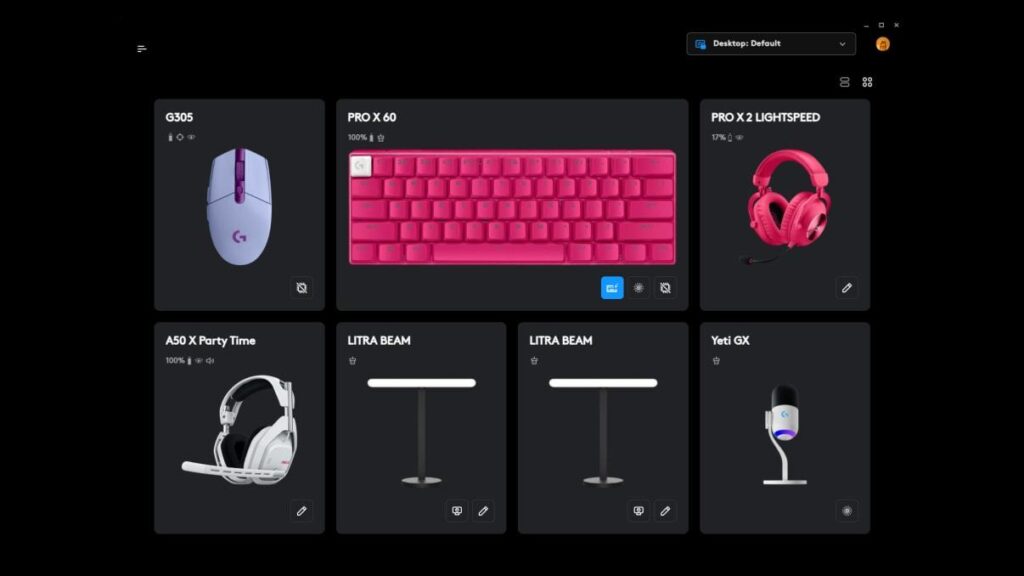
Si Logitech G HUB muestra que no detecta tu teclado o tu ratón, tranquilo: es un fallo bastante común y, por suerte, tiene solución. En esta guía reunimos las causas más frecuentes y los métodos que han demostrado funcionar, desde una reinstalación limpia hasta comprobaciones avanzadas de hardware en Windows. El objetivo es que vuelvas a tener tu equipo reconocido y tus perfiles funcionando sin dolores de cabeza.
Además de los pasos básicos (cambiar de puerto USB o reinstalar), verás procedimientos menos obvios que marcan la diferencia, como limpiar restos de instalación, revisar perfiles automáticos de G HUB o detectar conflictos de IRQ en el sistema. Con estos trucos podrás resolver el mensaje de «Conecta tu Logitech G GEAR» incluso en dispositivos compatibles como el mítico Logitech G102.
Por qué G HUB no reconoce tu teclado o ratón
Cuando G HUB no detecta periféricos, suele deberse a una combinación de software, controladores y configuración. Los motivos más comunes incluyen instalaciones corruptas, servicios de G HUB que no se inician, puertos USB caprichosos y conflictos con otros dispositivos o programas.
En muchas ocasiones el problema es que la instalación de G HUB se ha estropeado por actualizaciones fallidas o restos de versiones previas. También es habitual que Windows bloquee energía a puertos USB, que haya dispositivos HID duplicados o que el firewall frene la comunicación entre el servicio y el dispositivo.
Otro foco de confusión es el sistema de perfiles automáticos. Si lo activas y ejecutas un juego sin tener el perfil configurado, G HUB puede aplicar ajustes por defecto, haciendo creer que «ha olvidado» tus configuraciones personalizadas.
Finalmente, en entornos con muchos periféricos, tarjetas y controladoras, puede aparecer un conflicto de recursos. En Windows, conflictos de IRQ o dispositivos con problemas pueden afectar a cómo se enumeran y gestionan los USB.
Resumiendo las señales: mensaje persistente de «Conecta tu Logitech G GEAR» a pesar de que el dispositivo es compatible, perfiles que se restablecen al iniciar juegos y detección intermitente al cambiar de puerto. Todas estas pistas apuntan a causas solucionables con pasos ordenados.
Solución rápida y completa: reinstalación limpia de G HUB
La forma más eficaz de resolver detección errática es una reinstalación totalmente limpia. No basta con desinstalar y ya; hay que retirar carpetas residuales y archivos temporales. Haz una copia de tus perfiles si los necesitas y sigue estos pasos con calma.
- Desinstala G HUB desde Panel de control: Botón Inicio > escribe Panel de control > Programas > Desinstalar un programa > localiza Logitech G HUB y desinstálalo. Cierra cualquier ventana de G HUB antes de comenzar para evitar procesos bloqueados.
- Abre el Explorador de archivos y luego inicia un apagado, pero cuando Windows pregunte si quieres continuar con el apagado, pulsa Cancelar. Este truco deja el sistema en un estado muy limpio con lo justo en ejecución (Explorador y servicios esenciales), reduciendo la probabilidad de archivos en uso.
- En el disco del sistema, ve a Archivos de programa (y Archivos de programa (x86) si aplica) y elimina por completo las carpetas LGHUB, Logi y Logitech. Si alguna se resiste, vuelve a cerrar procesos de Logitech en el Administrador de tareas e inténtalo de nuevo.
- Pulsa Win + R, escribe %appdata% y también %localappdata% y busca cualquier rastro de «G HUB» o nombres relacionados. Elimina las carpetas encontradas con cuidado (son datos del usuario y cachés que conviene limpiar).
- Vuelve a Win + R, escribe %temp% y borra todo el contenido temporal. Si alguna cosa no se deja borrar, marca la casilla para aplicar a ítems similares y salta esos archivos. Si la barra de progreso se atasca al 99%, cierra la ventana y continúa.
- Reinicia el PC y descarga la última versión de Logitech G HUB desde la web oficial. Instálala como Administrador y, si usas antivirus de terceros, desactívalo temporalmente durante la instalación para evitar bloqueos.
Este procedimiento suele resolver fallos persistentes de detección. En casos extremos, una instalación limpia del sistema operativo también puede arreglar problemas profundos, aunque es una medida más drástica que normalmente no será necesaria si sigues el borrado exhaustivo de carpetas y temporales.
Consejos adicionales durante la reinstalación: desconecta periféricos no esenciales, usa un puerto USB directamente en la placa (mejor que en hubs pasivos) y evita extensores mientras pruebas. Cuantos menos factores interfieran, más fácil aislar el origen del fallo.
Mensaje «Conecta tu Logitech G GEAR» con un dispositivo compatible (ej. G102)
Si acabas de comprar un ratón como el Logitech G102 y G HUB insiste en que lo conectes, aun cuando está enchufado, piensa en una combinación de versión, puerto y controladores. Es un síntoma típico de instalación corrupta o enumeración USB problemática.
Empieza por lo sencillo: cambia de puerto USB (prueba un USB 2.0 si estabas en 3.0/3.2), retira adaptadores y hubs intermedios y verifica el cable. Probar el dispositivo en otro PC ayuda a confirmar si el fallo está en el equipo o en el periférico.
Comprueba que tienes la versión más reciente de G HUB y que no conviven otras suites de fabricantes (por ejemplo, software de Razer, Corsair o ASUS) que intercepten dispositivos HID. Deshabilita durante la prueba utilidades de terceros que gestionen iluminación o macros.
En el Administrador de dispositivos, muestra dispositivos ocultos y elimina «Dispositivo de interfaz humana» duplicados o en gris relacionados con Logitech, y luego pulsa Buscar cambios de hardware. Esto fuerza a Windows a crear entradas limpias para el ratón o teclado.
Si el dispositivo tiene firmware actualizable, utiliza la herramienta oficial de actualización de firmware de Logitech (si aplica) o conecta temporalmente con Logitech Gaming Software (LGS) solo para el firmware, y regresa a G HUB. La clave es asegurarte de que el dispositivo expone el perfil correcto al sistema.
Perfiles automáticos: por qué tus ajustes vuelven a los valores por defecto
G HUB incluye perfiles automáticos que pueden activarse al abrir juegos. Este sistema suele venir desactivado de fábrica, pero si lo habilitas y el perfil de un juego está vacío, G HUB parte de los valores por defecto y parece «resetear» tus ajustes.
La solución es simple: entra en el perfil del juego, añade las configuraciones que necesitas (DPIs, asignaciones, iluminación) o clona tu perfil base al juego. Así te aseguras de que cuando se active el perfil, lo hará con tus preferencias y no con la plantilla básica.
Si no quieres que cambie nada al abrir un juego, desactiva el cambio automático para ese título o deshabilita el sistema de perfiles automáticos en general. Ganarás consistencia si prefieres llevar un único perfil global.
Recuerda que puedes bloquear perfiles para evitar modificaciones accidentales y que existe la opción de exportar/importar. Hacer una copia de seguridad de tus perfiles te ahorra disgustos tras reinstalaciones o actualizaciones.
Diagnóstico avanzado en Windows: conflictos de IRQ y dispositivos con problemas
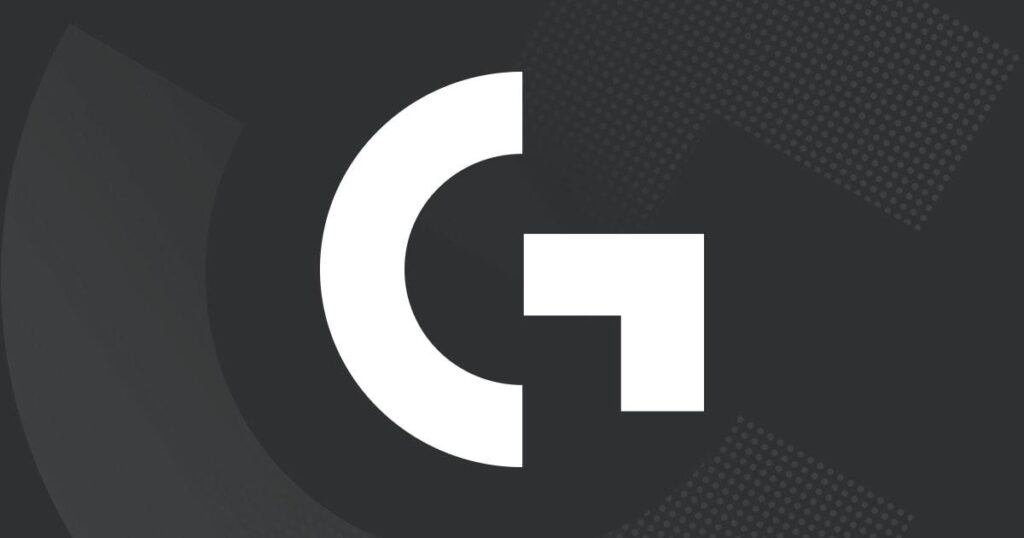
Si tras los pasos anteriores el problema continúa, conviene investigar posibles conflictos de hardware. Windows ofrece una vista muy útil para esto. Con una revisión rápida puedes detectar choques de recursos o dispositivos inestables.
Abre Ejecutar (Win + R), escribe msinfo32 y pulsa Enter. En el árbol de la izquierda, ve a Conflictos/uso compartido y examina el panel derecho. Busca si hay dispositivos que comparten la misma IRQ u otros recursos de forma sospechosa.
En esa misma herramienta, revisa la sección llamada «Hardware forzado» (si aparece) y también Componentes > Dispositivos con problemas. Si ves elementos listados ahí, anota el identificador y el estado para actuar en el Administrador de dispositivos.
Después, desconecta todos los periféricos no esenciales. Deja solo teclado y ratón conectados, y empieza a enchufar uno a uno hasta que reaparezca el fallo. Este método incremental te permite descubrir el dispositivo culpable o el puerto que origina el conflicto.
Otras medidas útiles: cambia el ratón/teclado a un puerto de otra controladora (por ejemplo, del panel trasero en lugar del frontal), actualiza los drivers del chipset/matrices USB y revisa si hay BIOS/UEFI nuevas. Una actualización de chipset puede resolver problemas sutiles de enumeración USB.
Otras comprobaciones que marcan la diferencia
Servicios de G HUB: abre services.msc y verifica que Logitech G HUB y Logitech G HUB Updater están en Automático y en ejecución. Si no lo están, arráncalos y vuelve a probar la detección.
Permisos y firewall: inicia G HUB como Administrador la primera vez tras la reinstalación y permite el acceso en el firewall de Windows si te lo solicita. Un bloqueo de red local puede impedir que el servicio comunique con módulos internos.
Ahorro de energía en USB: en Panel de control > Opciones de energía > configuración avanzada, desactiva la suspensión selectiva de USB. En el Administrador de dispositivos, en cada concentrador USB y dispositivo HID, desmarca «Permitir que el equipo apague este dispositivo para ahorrar energía». Esto evita que Windows duerma el puerto y cause desconexiones fantasma.
Dispositivos ocultos: en el Administrador de dispositivos, menú Ver > Mostrar dispositivos ocultos, desinstala entradas fantasma de Logitech o HID que no estén en uso. Tras limpiar, usa la opción «Buscar cambios de hardware» para refrescar el árbol.
Windows Update y reinicios: instala las actualizaciones pendientes, reinicia y prueba. Muchas veces un reinicio correcto tras aplicar parches deja G HUB funcionando sin más ajustes.
Preguntas frecuentes rápidas
¿Es compatible mi Logitech G102 con G HUB? Sí, el G102 es compatible. Si no lo detecta, aplica la reinstalación limpia y cambia de puerto USB. Probar en otro equipo ayuda a aislar el problema.
¿Puedo usar Logitech Gaming Software (LGS) en lugar de G HUB? En dispositivos modernos, G HUB es el recomendado. LGS puede servir para actualizar firmware antiguo, pero en general conviene usar un solo software para evitar conflictos.
Veo perfiles que se activan solos y cambian mis DPIs. Revisa que el perfil automático del juego tenga tus ajustes o desactiva el cambio automático. Bloquea el perfil si no quieres modificaciones accidentales.
El desinstalador no borra todo. Elimina manualmente carpetas en Archivos de programa (LGHUB/Logi/Logitech), AppData (Roaming y Local) y vacía %temp%. Si algo se queda al 99%, ciérralo y continúa; tras reiniciar desaparecerá.
Uso un hub USB y la detección falla. Conecta el dispositivo directamente a la placa (puertos traseros) para descartar limitaciones de energía o latencia del hub. Si mejora, considera un hub alimentado o mantener conexión directa.
¿Qué hago si nada de esto funciona? Además de msinfo32, revisa el Visor de eventos por errores de USB/HID, actualiza chipset/BIOS y prueba el dispositivo en otro equipo. En casos extremos, una instalación limpia del sistema operativo puede eliminar conflictos persistentes.
¿Alternativas para tus periféricos? Los mejores auriculares gaming de Razer y sus mejores alternativas
Con una limpieza a fondo de G HUB, una revisión de puertos y perfiles, y la comprobación de posibles conflictos en Windows, lo habitual es recuperar la detección sin complicaciones. Dedicar unos minutos a ordenar instalación, energía USB y perfiles automáticos suele ser suficiente para que el teclado y el ratón aparezcan al instante en G HUB.
Apasionado de la tecnología desde pequeñito. Me encanta estar a la última en el sector y sobre todo, comunicarlo. Por eso me dedico a la comunicación en webs de tecnología y videojuegos desde hace ya muchos años. Podrás encontrarme escribiendo sobre Android, Windows, MacOS, iOS, Nintendo o cualquier otro tema relacionado que se te pase por la cabeza.
